win10系统怎样在word中画线
一般情况下,我们都会使用制图软件进行划线等操作。不过,其实在word文档也能实现画线操作,只是很多用户们都不清楚而已。今天,系统城小编就以windows10系统为例,给大家分享下在word中画线的四种方法!
方法一:下划线
1、在键盘上同时按下shift 和 - 两个键即可画线,不含括号,长度自己控制就好。需要注意的是:下划线需要在英文状态下输入!
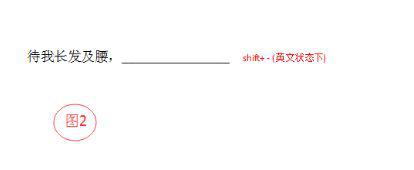
方法二:在文字下面划线
1、在需要划线的文字上按住鼠标左键不松开,通过拖动来选择需要划线的文字;
2、然后在工具栏中 点击 U 图标即可将选中的文字进行划线!
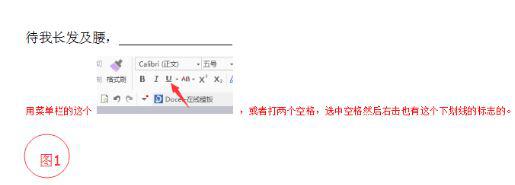
方法三:画分割线
1、菜单栏:插入-形状,选择自己需要的线条形状,按住shift,鼠标右击直接画线,当然文字与横线之间的距离是可以调整的。
2、选中该横线,再右击“对象属性格式”,可以调节属性,线条粗细、颜色等多样化,用途多,适应不同文本需要。
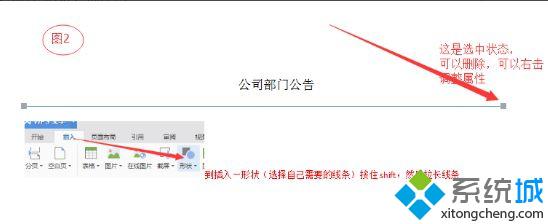
方法四:眉页脚划线
双击文档的页眉或者页脚,会出现编辑框,有个“页眉横线”,里面有多种线条选择,选择合适的一个页眉即可。
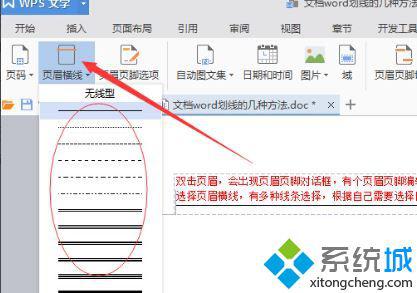
win10系统在word中画线的四种方法就为大家介绍到这里了。希望本教程对于经常使用word的朋友们,能够有所帮助!
相关教程:win8系统word在哪我告诉你msdn版权声明:以上内容作者已申请原创保护,未经允许不得转载,侵权必究!授权事宜、对本内容有异议或投诉,敬请联系网站管理员,我们将尽快回复您,谢谢合作!










